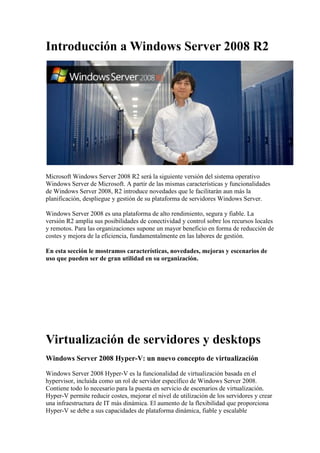
Introducción a windows server 2008 r2
- 1. Introducción a Windows Server 2008 R2 Microsoft Windows Server 2008 R2 será la siguiente versión del sistema operativo Windows Server de Microsoft. A partir de las mismas características y funcionalidades de Windows Server 2008, R2 introduce novedades que le facilitarán aun más la planificación, despliegue y gestión de su plataforma de servidores Windows Server. Windows Server 2008 es una plataforma de alto rendimiento, segura y fiable. La versión R2 amplía sus posibilidades de conectividad y control sobre los recursos locales y remotos. Para las organizaciones supone un mayor beneficio en forma de reducción de costes y mejora de la eficiencia, fundamentalmente en las labores de gestión. En esta sección le mostramos características, novedades, mejoras y escenarios de uso que pueden ser de gran utilidad en su organización. Virtualización de servidores y desktops Windows Server 2008 Hyper-V: un nuevo concepto de virtualización Windows Server 2008 Hyper-V es la funcionalidad de virtualización basada en el hypervisor, incluida como un rol de servidor específico de Windows Server 2008. Contiene todo lo necesario para la puesta en servicio de escenarios de virtualización. Hyper-V permite reducir costes, mejorar el nivel de utilización de los servidores y crear una infraestructura de IT más dinámica. El aumento de la flexibilidad que proporciona Hyper-V se debe a sus capacidades de plataforma dinámica, fiable y escalable
- 2. combinadas con un conjunto exclusivo de herramientas de gestión que permiten administrar tanto los recursos físicos como los virtuales, lo que facilita la creación de un datacenter ágil y dinámico y el avance hacia un modelo de sistemas dinámicos autogestionados. Más info Un Servidor de Terminales totalmente actualizado y mejorado El rol de Terminal Services de Windows Server® 2008 permite a los usuarios acceder a programas Windows® instalados en un servidor de terminales o acceder a un desktop Windows completo. Con Terminal Services se puede acceder a un servidor de terminales desde la red corporativa o desde Internet. En Windows Server 2008, el rol de Terminal Services introduce muchas novedades y mejoras con respecto a las versiones anteriores del sistema operativo, que afectan a las funcionalidades básicas, al proceso de impresión remota, al sistema de licencias, al modelo de administración de los propios servidores y servicios, y también incorpora innovaciones como RemoteApp o el Terminal Services Gateway. Más info Terminal Services RemoteApp TS RemoteApp es una tecnología de virtualización integrada dentro de Terminal Services in Windows Server 2008. Con RemoteApps los programas a los que se accede a través de Terminal Services aparecen como si se estuvieran ejecutando en el equipo local del usuario. Más info. Terminal Services Gateway (TS Gateway) Terminal Services Gateway es un servicio de rol incluido dentro del rol de Terminal Services de Windows Server® 2008 que permite a los usuarios remotos autorizados conectarse a recursos dentro de una red corporativa interna o privada desde un dispositivo conectado en Internet que dispone de un cliente RDC. Los recursos de la red pueden ser servidores de terminales, servidores de terminales que ejecutan programas RemoteApp u otros ordenadores con Escritorio Remoto habilitado. TS Gateway utiliza el protocolo RDP (Remote Desktop Protocol) sobre HTTPS para establecer una conexión segura y cifrada entre los usuarios remotos basados en Internet y los recursos de terminales de la red interna, donde se ejecutan aplicaciones corporativas. Terminal Services Session Broker (TS Session Broker) Terminal Services Session Broker (TS Session Broker) es un servicio de rol de Windows Server® 2008 que soporta el balanceo de carga de sesión entre distintos servidores de terminales dentro de una granja de servidores, y permite la reconexión de una sesión activa en una granja de servidores de terminales. TS Session Broker guarda la información de estado de la sesión, que incluye IDs de sesión y sus nombres de usuario asociados, y el nombre del servidor donde radica dada sesión. Windows Server 2008 introduce, como novedad, la funcionalidad de Balanceo de Carga basado en TS Session Broker, con la que se puede distribuir la carga de trabajo de una sesión remota entre varios servidores bajo diversos criterios de reparto de actividad, disponibilidad y capacidad de respuesta.
- 3. Terminal Services (TS) Un Servidor de Terminales totalmente actualizado y mejorado El rol de Terminal Services de Windows Server® 2008 permite a los usuarios acceder a programas Windows® instalados en un servidor de terminales o acceder a un desktop Windows completo. Con Terminal Services se puede acceder a un servidor de terminales desde la red corporativa o desde Internet. En Windows Server 2008, el rol de Terminal Services introduce muchas novedades y mejoras con respecto a las versiones anteriores del sistema operativo, que afectan a las funcionalidades básicas, al proceso de impresión remota, al sistema de licencias, al modelo de administración de los propios servidores y servicios, y también incorpora innovaciones como RemoteApp o el Terminal Services Gateway. Mejoras en la funcionalidad básica de Terminal Services En Windows Server® 2008 Terminal Services incluye una nueva funcionalidad básica que mejora la experiencia del usuario a la hora de conectarse en remoto al servidor de terminales. Esta nueva funcionalidad básica incluye varios elementos: •Remote Desktop Connection (RDC) versión 6.1. •Redirección de dispositivos Plug and Play para reproductores de música/vídeo y cámaras digitales. •Redirección de dispositivos que utilizan Microsoft Point of Service (POS) para .NET 1.11 (solo soportado en servidores de Terminal Services instalados sobre plataforma x86). •Mejoras en la visualización de Remote Desktop Connection: resoluciones de monitor personalizables, distribución de la pantalla entre varios monitores, mejoras en la experiencia del escritorio, suavización de fuentes y priorización de tráfico hacia/desde pantalla, teclado y ratón con respecto a otros tipos de datos (p.ej. impresión). •Logón único (Single sign-on, SSO). Redirección de dispositivos Plug and Play para reproductores de música/vídeo y cámaras digitales En Windows Server 2008 se ha mejorado y ampliado la funcionalidad de redirección. Ahora se pueden redirigir dispositivos portátiles basados en Windows, más concretamente, los reproductores de audio y vídeo portátiles basados en el protocolo MTP (Media Transfer Protocol) y cámaras digitales que utilizan el protocolo PTP (Picture Transfer Protocol). Mejoras en la visualización del cliente RDC Remote Desktop Connection 6.1 soporta resoluciones de pantalla más altas, llegando hasta 1680x1050 o incluso 1920x1200, y además permite el empleo de múltiples monitores simultáneamente para visualización de contenidos. Además, RDC 6.1 ofrece un aspecto y presentación más semejante a la experiencia de desktop de Windows
- 4. Vista®. Finalmente, la funcionalidad de priorización de tráfico hace que el tráfico de E/S correspondiente a los elementos de interfaz humana (pantalla, teclado y ratón básicamente), tenga más prioridad que el resto, para evitar una degradación de la experiencia de usuario durante la transmisión de grandes bloques de datos, por ejemplo debido a una tarea de impresión o transferencia de archivos. Logon único (SSO) Esta nueva funcionalidad hace posible que un usuario que dispone de una cuenta válida del dominio pueda abrir sesión de terminal remoto aplicando las mismas credenciales y/o medios de validación (por ejemplo smart-card) para el acceso a aplicaciones centralizadas de línea de negocio o basadas en RemoteApp. Terminal Services RemoteApp TS RemoteApp es una tecnología de virtualización integrada dentro de Terminal Services in Windows Server 2008. Con RemoteApps los programas a los que se accede a través de Terminal Services aparecen como si se estuvieran ejecutando en el equipo local del usuario. Más información. Terminal Services Gateway (TS Gateway) Terminal Services Gateway es un servicio de rol incluido dentro del rol de Terminal Services de Windows Server® 2008 que permite a los usuarios remotos autorizados conectarse a recursos dentro de una red corporativa interna o privada desde un dispositivo conectado en Internet que dispone de un cliente RDC. Los recursos de la red pueden ser servidores de terminales, servidores de terminales que ejecutan programas RemoteApp u otros ordenadores con Escritorio Remoto habilitado. TS Gateway utiliza el protocolo RDP (Remote Desktop Protocol) sobre HTTPS para establecer una conexión segura y cifrada entre los usuarios remotos basados en Internet y los recursos de terminales de la red interna, donde se ejecutan aplicaciones corporativas. Terminal Services Session Broker (TS Session Broker) Terminal Services Session Broker (TS Session Broker) es un servicio de rol de Windows Server® 2008 que soporta el balanceo de carga de sesión entre distintos servidores de terminales dentro de una granja de servidores, y permite la reconexión de una sesión activa en una granja de servidores de terminales. TS Session Broker guarda la información de estado de la sesión, que incluye IDs de sesión y sus nombres de usuario asociados, y el nombre del servidor donde radica dada sesión. Windows Server 2008 introduce, como novedad, la funcionalidad de Balanceo de Carga basado en TS Session Broker, con la que se puede distribuir la carga de trabajo de una sesión remota entre varios servidores bajo diversos criterios de reparto de actividad, disponibilidad y capacidad de respuesta.
- 5. Terminal Services RemoteApp Virtualización de Windows Server 2008 Publicado: 11 de Marzo de 2008 Terminal Services RemoteApp es una tecnología de virtualización integrada dentro de Terminal Services in Windows Server 2008. Con RemoteApps los programas a los que se accede a través de Terminal Services aparecen como si se estuvieran ejecutando en el equipo local del usuario. Estas son sus características más importantes. En esta página Introducción Novedades y mejoras que aporta RemoteApp Un concepto de virtualización diferente Más información Introducción Terminal Services RemoteApp™ (TS RemoteApp) facilita el acceso a programas normales basados en Windows desde cualquier sitio a usuarios que disponen de un equipo con Windows Vista®, Windows Server® 2008, o desde equipos con Windows® XP Service Pack 2 (SP2), Windows Server 2003 con Service Pack 1 (SP1) que tienen instalado el cliente RDC. TS RemoteApp forma parte de la instalación del rol de Terminal Services en Windows Server 2008. Los programas RemoteApp son programas a los que se accede en remoto a través de Terminal Services y que parecen estar funcionando en el equipo local del usuario. Los usuarios pueden ejecutar los programas RemoteApp junto a los que están instalados en su máquina, y pueden minimizar, maximizar y cambiar el tamaño de la ventana de estos programas, y ejecutar varios a la vez. Si un usuario ejecuta más de un programa RemoteApp en el mismo servidor de terminales, estos programas comparten la misma sesión de Terminal Services. Los programas RemoteApp se pueden ejecutar de varias formas: haciendo doble click sobre un archivo .rdp creado y distribuido por los administradores, pulsando sobre un icono en el escritorio o en el menú de inicio que haya sido creado y distribuido por medio de un paquete .MSI (Microsoft® Windows Installer), haciendo doble click sobre un archivo cuya extensión ha sido asociada con un programa RemoteApp o accediendo
- 6. a un enlace a un programa RemoteApp en un sitio Web utilizando Terminal Services Web Access (TS Web Access). Principio de la página Novedades y mejoras que aporta RemoteApp Los usuarios pueden ejecutar sus programas desde un servidor de terminales y obtener la misma experiencia que si se ejecutasen en su equipo local, incluyendo opciones como el cambio de tamaño de las ventanas, acciones de "arrastrar y pegar" entre múltiples monitores e iconos de notificación en el área de notificación del escritorio. TS RemoteApp mejora notablemente la experiencia del usuario y abre líneas totalmente nuevas para el desarrollo de apliaciones. En el aspecto de gestión, reduce muy sensiblemente la cantidad de esfuerzo que requiere el soporte de estas aplicaciones. Principio de la página Un concepto de virtualización diferente En vez de presentar las aplicaciones en un desktop de un servidor de terminales remoto, el programa RemoteApp se integra con el propio desktop del usuario, ejecutandose en su propia ventana redimensionable con su propia entrada en la barra de tareas. Si el programa utiliza un icono del área de notificación, este icono aparece en el área de notificación del cliente. Las ventanas emergentes (pop-ups) se redirigen al desktop local. Los discos e impresoras locales pueden redirigirse de forma que aparezcan y se puedan utilizar desde los programas RemoteApp. La mayoría de los usuarios no van a detectar la diferencia entre un programa RemoteApp y cualquier otra aplicación local. Principio de la página Más información • WebCast grabado: Acceso a aplicaciones centralizadas con Terminal Services • WebCast grabado: Acceso Seguro con Terminal Server Gateway • Windows Server 2008: Terminal Services • Windows Server 2008: Virtualization and Consolidation (en inglés) • Microsoft Virtualization (en inglés) • Windows Server Virtualization (en inglés) • Windows Server 2008 en TechCenter
- 7. Remote Desktop Services Remote Desktop Services With Remote Desktop Services (RDS), one of the core virtualization technologies available in Windows Server 2008 R2, Microsoft is progressing in its vision to provide the best virtualization platform for accelerating and extending desktop and application deployments from the data center to any device. In addition to the traditional session virtualization scenario (formerly known as ―Terminal Services‖), Remote Desktop Services is expanding its role to provide an extensible platform for a Virtual Desktop Infrastructure (VDI). Product Details When using RDS, administrators can present users with the individual applications and data they require to complete their task, or the whole remote desktop. From a user perspective, these applications are integrated seamlessly—looking, feeling, and behaving like local applications. RemoteFX Why Upgrade RDS Virtual Desktop Infrastructure (VDI) RDS Licensing RemoteFX Why Upgrade Virtual Desktop RDS Licensing Infrastructure (VDI) Customer Perspectives and Case Studies How can Microsoft products and services help your business succeed? Case studies provide the proof points you need to plan and deploy effective virtualization solutions. Learn from similar organizations in your industry, and see why they are choosing RDS to achieve highly effective virtual environments. Technical Resources To understand how RDS can add value to your organization, it is useful to understand the functionality provided using the following scenarios or solutions. The solutions relate to both the type of employee base you are working with (location) as well as factors which need to be considered by the IT department (management). Discover the many benefits of the RDS capabilities in Windows Server 2008 R2 and access the technical resources and links to get your team started. Community and Partners Whether you're considering which product and technologies to use, or need support for solutions you’ve implemented, Community Resources provide powerful options to learn from other IT professionals and developers who have implemented a wide range of RDS solutions. Find our software and hardware partners for RDS and Microsoft
- 8. RemoteFX under Partners. Community Partners Community Resources Partners Remote Desktop Services (RDS) makes it possible to run an application or an entire desktop in one location, but have it be controlled in another. With RDS, you can install and manage session-based desktops and applications, or virtual-machine based desktops on centralized servers in the data center; screen images are delivered to the users, and the users' client machines, in turn, send keystrokes and mouse movements back to the server. When using Remote Desktop Services, administrators can present users with an entire desktop environment, or with their individual applications and data which they require to complete their task. From a user perspective, these applications are integrated seamlessly—looking, feeling, and behaving like local applications. Solution Benefits Accelerating Desktop & Application Deployment Remote Desktop Services accelerates and extends deployment of desktops and applications to a wide array of client devices, helping make your organization more agile and responsive. RDS also enables flexible work scenarios such as hot-desking and work from home. Help Secure Data and Applications Remote Desktop Services helps organizations keep critical intellectual property highly secure and helps radically simplify regulatory compliance by removing applications and data from the desktop. Increase Remote Worker Efficiency Remote Desktop Services helps simplify remote connectivity, enabling rich applications to be accessed from a web page and seamlessly integrated with a local desktop, improving remote worker efficiency. In the News Microsoft announces new desktop virtualization capabilities in Windows Server
- 9. 2008 R2 SP1 March 18, 2010: During the Microsoft Desktop Virtualization Hour today, a Microsoft virtual event broadcast via the Internet (www.desktopvirtualizationhour.com), Microsoft announced that the company is taking the first step in the development cycle of Windows Service Pack 1 (SP1) for both Windows 7 and Windows Server 2008 R2. While there are only minor updates planned for Windows 7 in the release, Windows Server 2008 R2 will be taking advantage of this release to accelerate delivery of two new desktop virtualization capabilities meeting increasing needs of customers: Dynamic Memory – A memory management enhancement improvement for Hyper-V designed to be a production feature that enables higher consolidation ratios per host by dynamically adjusting the memory between virtual machines. Microsoft RemoteFX – a new set of platform capabilities in Windows Server Remote Desktop Services that enables users of virtual desktops and applications to enjoy a rich, local-like experience over the network from a broad range of client devices. For more information about Microsoft RemoteFX, please read Microsoft RemoteFX: Rich End User Experience for Virtual and Session-based Desktops. Microsoft Application Virtualization for Terminal Services now included as part of Windows Server 2008 RDS CAL As of September 1st, 2009, all users or devices connecting to Windows Server 2008 R2 Remote Desktop Session Host Server or Windows Server 2008 Terminal Server managed with Microsoft Application Virtualization for Terminal Services no longer need to acquire a separate Microsoft Application Virtualization CAL for Terminal Services. See here for more details Microsoft announces new VDI Suites at WPC July 14, 2009: At Worldwide Partner Conference (WPC) in New Orleans, Microsoft announced two new dedicated offerings for VDI – the Microsoft Virtual Desktop Infrastructure Standard Suite and the Microsoft Virtual Desktop Infrastructure Premium Suite - which make it simple for customers to purchase the comprehensive Microsoft VDI infrastructure and management software, while providing excellent value compared with competing VDI offerings. Enterprise-ready solutions from partners such as Citrix add capabilities on top of the Microsoft VDI Suites which address customer need in complex VDI deployments, meeting and exceeding the needs of the most demanding customers in the market. VDI Standard Suite and VDI Premium Suite will be available in the Fall of 2009. For more information, please read Microsoft’s new VDI licensing: VDI Suites. Windows Server 2008 R2 Terminal Services becomes Remote Desktop Services! In the new release of Windows Server 2008 R2, Terminal Services (TS) will be adding
- 10. new & improved features for traditional TS scenarios, as well as, expanding the TS role to provide an extensible platform for a Virtual Desktop Infrastructure (VDI). VDI provides a centralized desktop delivery architecture that enables Windows Vista Enterprise and other desktop environments to run and be managed on virtual machines within one centralized server. To better reflect the broader support of TS and VDI scenarios, the Terminal Services role will be renamed to ―Remote Desktop Services‖ (RDS). RDS will offer single set of infrastructure for session virtualization & VDI scenarios and will include improvements such as true multimonitor, audio input, multimedia redirection, improved management and more. For more information, please read Windows Server 2008 R2 Terminal Services Renamed. Terminal Services RemoteApp Introducción Terminal Services RemoteApp es una tecnología de virtualización integrada dentro de Terminal Services in Windows Server 2008. Con RemoteApps los programas a los que se accede a través de Terminal Services aparecen como si se estuvieran ejecutando en el equipo local del usuario Terminal Services RemoteApp™ (TS RemoteApp) facilita el acceso a programas normales basados en Windows desde cualquier sitio a usuarios que disponen de un equipo con Windows Vista®, Windows Server® 2008, o desde equipos con Windows® XP Service Pack 2 (SP2), Windows Server 2003 con Service Pack 1 (SP1) que tienen instalado el cliente RDC. TS RemoteApp forma parte de la instalación del rol de Terminal Services en Windows Server 2008. Los programas RemoteApp son programas a los que se accede en remoto a través de Terminal Services y que parecen estar funcionando en el equipo local del usuario. Los usuarios pueden ejecutar los programas RemoteApp junto a los que están instalados en su máquina, y pueden minimizar, maximizar y cambiar el tamaño de la ventana de estos programas, y ejecutar varios a la vez. Si un usuario ejecuta más de un programa RemoteApp en el mismo servidor de terminales, estos programas comparten la misma sesión de Terminal Services. Los programas RemoteApp se pueden ejecutar de varias formas: haciendo doble click sobre un archivo .rdp creado y distribuido por los administradores, pulsando sobre un icono en el escritorio o en el menú de inicio que haya sido creado y distribuido por medio de un paquete .MSI (Microsoft® Windows Installer), haciendo doble click sobre un archivo cuya extensión ha sido asociada con un programa RemoteApp o accediendo a un enlace a un programa RemoteApp en un sitio Web utilizando Terminal Services Web Access (TS Web Access). Novedades y mejoras que aporta RemoteApp Los usuarios pueden ejecutar sus programas desde un servidor de terminales y obtener la misma experiencia que si se ejecutasen en su equipo local, incluyendo opciones
- 11. como el cambio de tamaño de las ventanas, acciones de "arrastrar y pegar" entre múltiples monitores e iconos de notificación en el área de notificación del escritorio. TS RemoteApp mejora notablemente la experiencia del usuario y abre líneas totalmente nuevas para el desarrollo de apliaciones. En el aspecto de gestión, reduce muy sensiblemente la cantidad de esfuerzo que requiere el soporte de estas aplicaciones. Un concepto de virtualización diferente En vez de presentar las aplicaciones en un desktop de un servidor de terminales remoto, el programa RemoteApp se integra con el propio desktop del usuario, ejecutandose en su propia ventana redimensionable con su propia entrada en la barra de tareas. Si el programa utiliza un icono del área de notificación, este icono aparece en el área de notificación del cliente. Las ventanas emergentes (pop-ups) se redirigen al desktop local. Los discos e impresoras locales pueden redirigirse de forma que aparezcan y se puedan utilizar desde los programas RemoteApp. La mayoría de los usuarios no van a detectar la diferencia entre un programa RemoteApp y cualquier otra aplicación local.